Vytváření clusterů založených na Linuxu ve službě HDInsight pomocí webu Azure Portal
Azure Portal je webový nástroj pro správu služeb a prostředků hostovaných v cloudu Microsoft Azure. V tomto článku se dozvíte, jak vytvářet clustery Azure HDInsight založené na Linuxu pomocí portálu. Další podrobnosti jsou k dispozici v části Vytvoření clusterů HDInsight.
Upozorňující
Fakturace clusterů HDInsight se účtuje za minutu bez ohledu na to, jestli je používáte, nebo ne. Až cluster dokončíte, nezapomeňte ho odstranit. Podívejte se, jak odstranit cluster HDInsight.
Azure Portal zveřejňuje většinu vlastností clusteru. Pomocí šablon Azure Resource Manageru můžete skrýt mnoho podrobností. Další informace najdete v tématu Vytváření clusterů Apache Hadoop v HDInsight pomocí šablon Resource Manageru.
Pokud ještě nemáte předplatné Azure, vytvořte si napřed bezplatný účet.
Vytváření clusterů
Poznámka:
Funkce , která vyžaduje zabezpečený přenos , vynucuje všechny požadavky na váš účet prostřednictvím zabezpečeného připojení. Tuto funkci podporuje pouze cluster HDInsight verze 3.6 nebo novější. Další informace najdete v tématu Vytvoření clusteru Apache Hadoop s účty úložiště zabezpečeného přenosu ve službě Azure HDInsight.
Přihlaste se k portálu Azure.
V horní nabídce vyberte + Vytvořit prostředek.
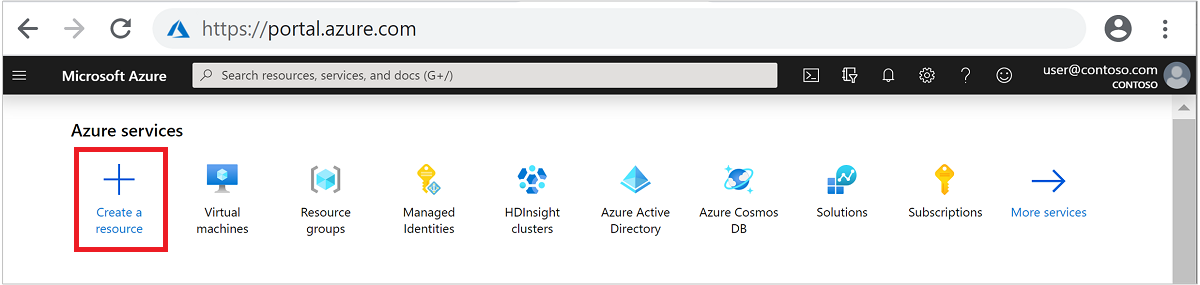
Výběrem možnosti Analytics>Azure HDInsight přejděte na stránku Vytvořit cluster HDInsight.
Základy
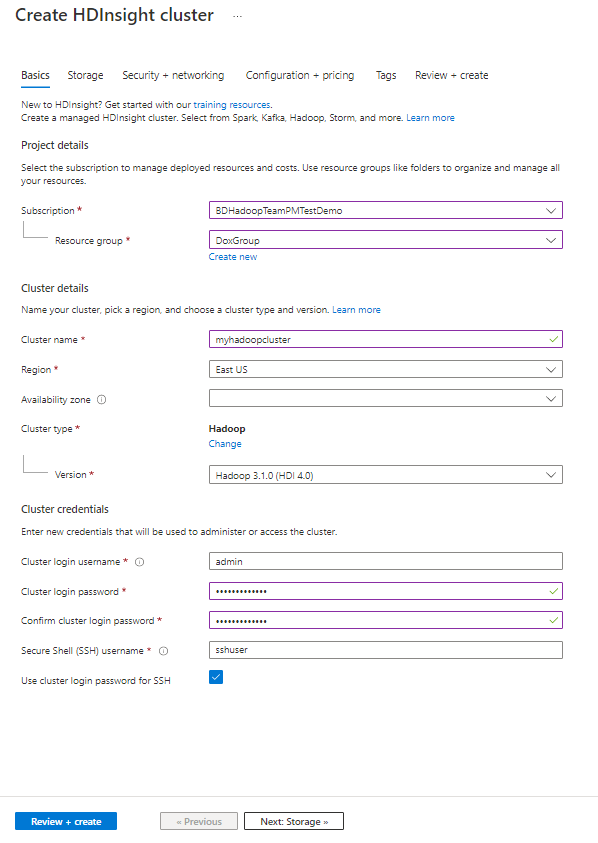
Na kartě Základy zadejte následující informace:
| Vlastnost | Popis |
|---|---|
| Předplatné | V rozevíracím seznamu vyberte předplatné Azure, které se používá pro cluster. |
| Skupina prostředků | V rozevíracím seznamu vyberte existující skupinu prostředků nebo vyberte možnost Vytvořit novou. |
| Název clusteru | Zadejte globálně jedinečný název. |
| Oblast | V rozevíracím seznamu vyberte oblast, ve které je cluster vytvořen. |
| Availability zone | Volitelně můžete zadat zónu dostupnosti, do které se má cluster nasadit. |
| Typ clusteru | Kliknutím na vybrat typ clusteru otevřete seznam. V seznamu vyberte požadovaný typ clusteru. Clustery HDInsight mají různé typy. Odpovídají úlohám nebo technologiím, pro které je cluster vyladěný. Neexistuje žádná podporovaná metoda pro vytvoření clusteru, který kombinuje více typů. |
| Verze | V rozevíracím seznamu vyberte verzi. Pokud nevíte, co si vybrat, použijte výchozí verzi. Další informace najdete v článku Verze clusterů HDInsight. |
| Uživatelské jméno přihlášení clusteru | Zadejte uživatelské jméno, výchozí hodnota je správce. |
| Heslo přihlášení clusteru | Zadejte heslo. |
| Potvrzení hesla pro přihlášení ke clusteru | Znovu zadejte heslo. |
| Uživatelské jméno Secure Shell (SSH) | Zadejte uživatelské jméno, výchozí hodnota je sshuser. |
| Použití hesla pro přihlášení ke clusteru pro SSH | Pokud chcete stejné heslo SSH jako heslo správce, které jste zadali dříve, zaškrtněte Use cluster login password for SSH políčko. Pokud ne, zadejte heslo nebo VEŘEJNÝ KLÍČ pro ověření uživatele SSH. Veřejný klíč je doporučený přístup. Konfiguraci přihlašovacích údajů uložíte výběrem možnosti Vybrat dole. Další informace najdete v tématu Připojení ke službě HDInsight (Apache Hadoop) pomocí SSH. |
Vyberte Další: Úložiště >> a přejděte na další kartu.
Úložiště
Upozorňující
Od 15. června 2020 zákazníci nebudou moct vytvářet nový instanční objekt pomocí služby HDInsight. Viz Vytvoření instančního objektu a certifikátů pomocí ID Microsoft Entra.
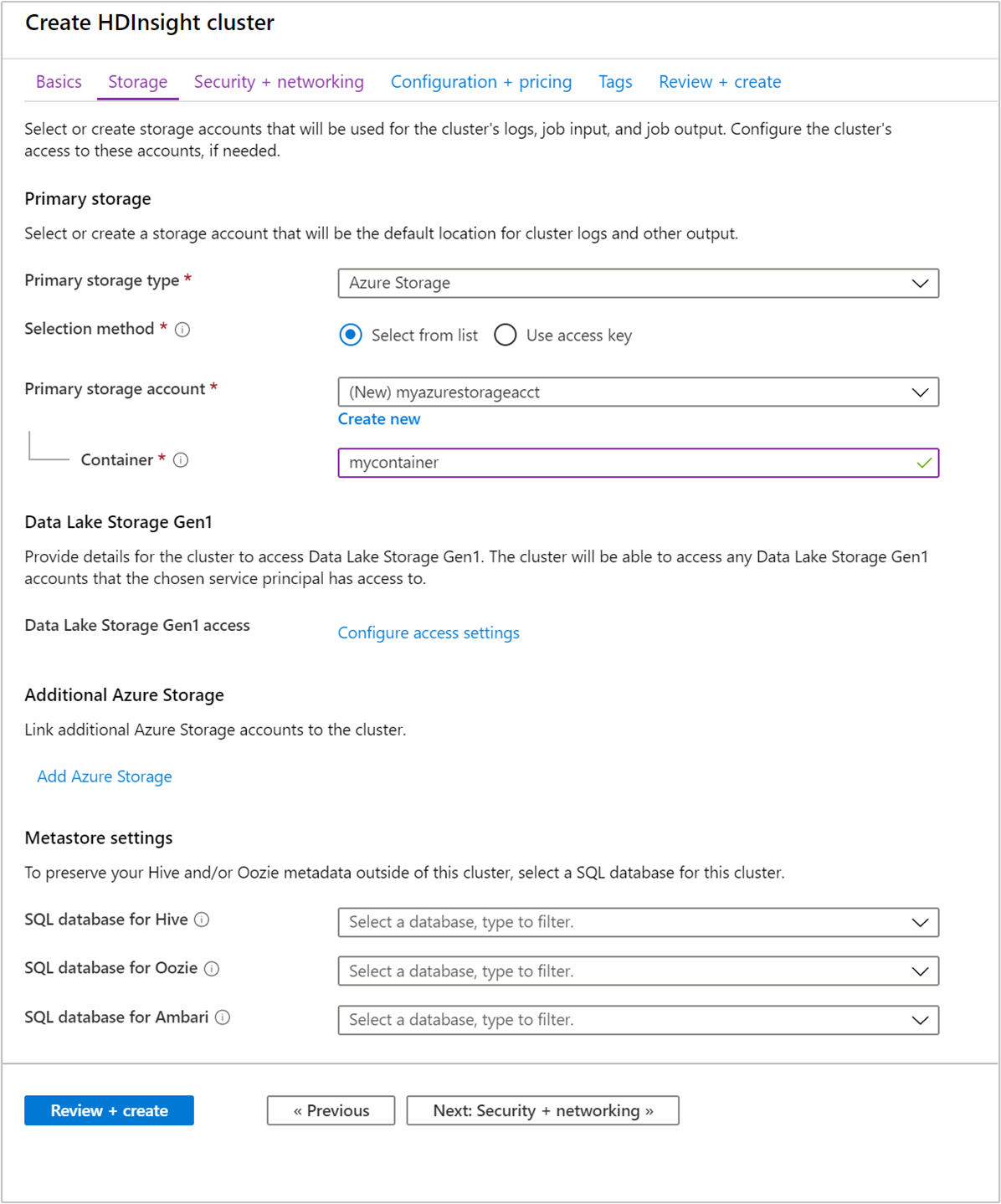
Primární úložiště
V rozevíracím seznamu pro primární typ úložiště vyberte výchozí typ úložiště. Pozdější pole, která se mají dokončit, se budou lišit v závislosti na vašem výběru. Pro Azure Storage:
V případě metody Výběr zvolte možnost Vybrat ze seznamu nebo Použít přístupový klíč.
- Pokud chcete vybrat ze seznamu, vyberte z rozevíracího seznamu svůj primární účet úložiště nebo vyberte Vytvořit nový.
- Pro použití přístupového klíče zadejte název účtu úložiště. Pak zadejte přístupový klíč.
V případě kontejneru přijměte výchozí hodnotu nebo zadejte novou hodnotu.
Další azure Storage
Volitelné: Vyberte Přidat azure Storage pro další úložiště clusteru. Použití dalšího účtu úložiště v jiné oblasti než cluster HDInsight se nepodporuje.
Nastavení metastoru
Volitelné: Zadejte existující službu SQL Database pro uložení metadat Apache Hive, Apache Oozie a Apache Ambari mimo cluster. Azure SQL Database, která se používá pro metastor, musí umožňovat připojení k jiným službám Azure, včetně Azure HDInsight. Při vytváření metastoru nepojmenujte databázi pomlčkami ani pomlčkami. Tyto znaky můžou způsobit selhání procesu vytváření clusteru.
Důležité
Pro obrazce clusteru, které podporují metastory, poskytuje výchozí metastore službu Azure SQL Database s limitem 5 DTU úrovně Basic (nejde upgradovat).! Vhodné pro základní testovací účely. Pro velké nebo produkční úlohy doporučujeme migrovat do externího metastoru.
Vyberte Další: Zabezpečení + sítě >> a přejděte na další kartu.
Zabezpečení + sítě
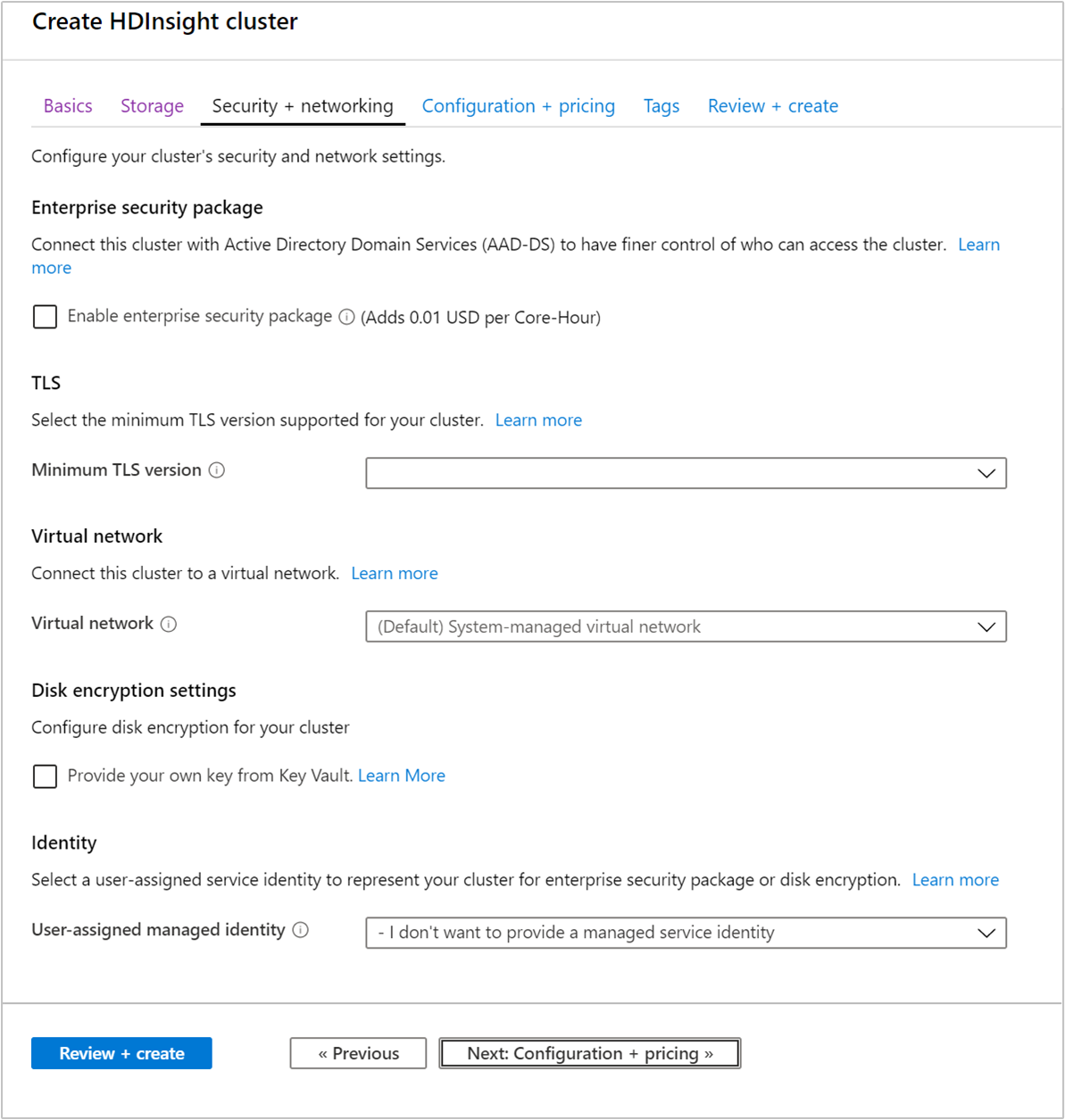
Na kartě Zabezpečení a sítě zadejte následující informace:
| Vlastnost | Popis |
|---|---|
| Balíček zabezpečení podniku | Volitelné: Chcete-li použít balíček zabezpečení organizace, zaškrtněte políčko. Další informace naleznete v tématu Konfigurace clusteru HDInsight s balíčkem zabezpečení podniku pomocí služby Microsoft Entra Domain Services. |
| Protokol TLS | Volitelné: V rozevíracím seznamu vyberte verzi protokolu TLS. Další informace naleznete v tématu Transport Layer Security. |
| Virtuální síť | Volitelné: V rozevíracím seznamu vyberte existující virtuální síť a podsíť. Informace najdete v tématu Plánování nasazení virtuální sítě pro clustery Azure HDInsight. Článek obsahuje specifické požadavky na konfiguraci pro virtuální síť. |
| Nastavení šifrování disku | Volitelné: Chcete-li použít šifrování, zaškrtněte políčko. Další informace najdete v tématu Šifrování disku spravovaného zákazníkem. |
| Proxy REST Kafka | Toto nastavení je k dispozici pouze pro typ clusteru Kafka. Další informace najdete v tématu Použití proxy serveru REST. |
| Identita | Volitelné: V rozevíracím seznamu vyberte existující identitu služby přiřazenou uživatelem. Další informace najdete v tématu Spravované identity ve službě Azure HDInsight. |
Vyberte Další: Konfigurace a ceny >> a přejděte na další kartu.
Konfigurace a ceny
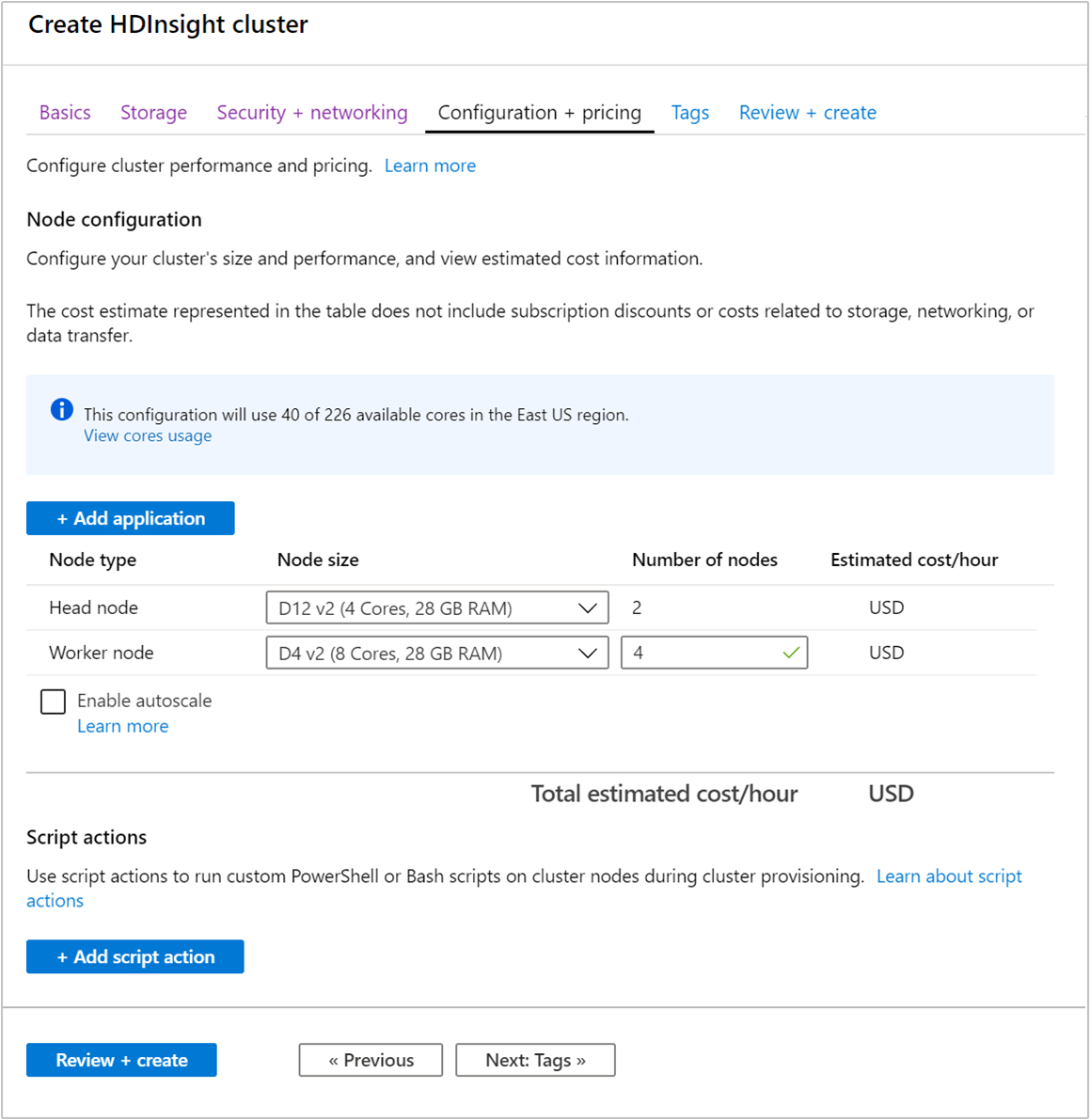
Na kartě Konfigurace a ceny zadejte následující informace:
| Vlastnost | Popis |
|---|---|
| + Přidat aplikaci | Volitelné: Vyberte požadované aplikace. Microsoft, nezávislí výrobci softwaru nebo tyto aplikace můžete vyvíjet. Další informace najdete v tématu Instalace aplikací během vytváření clusteru. |
| Velikost uzlu | Volitelné: Vyberte uzel s jinou velikostí. |
| Počet uzlů | Volitelné: Zadejte počet uzlů pro zadaný typ uzlu. Pokud plánujete více než 32 pracovních uzlů, vyberte velikost hlavního uzlu s alespoň osmi jádry a 14 GB paměti RAM. Naplánujte uzly buď při vytváření clusteru, nebo škálováním clusteru po vytvoření. |
| Povolení automatického škálování | Volitelné: Tuto funkci povolíte zaškrtnutím políčka. Další informace najdete v tématu Automatické škálování clusterů Azure HDInsight. |
| + Přidat akci skriptu | Volitelné: Tato možnost funguje, pokud chcete použít vlastní skript k přizpůsobení clusteru při vytváření clusteru. Další informace o akcích skriptů naleznete v tématu Přizpůsobení clusterů HDInsight se systémem Linux pomocí akcí skriptu. |
Výběrem možnosti Zkontrolovat a vytvořit >> ověřte konfiguraci clusteru a přejděte na poslední kartu.
Značky
Na stránce Značky zadejte následující informace:
| Vlastnost | Popis |
|---|---|
| Name | Nepovinné. Zadejte název podle svého výběru, abyste mohli snadno identifikovat všechny prostředky. |
| Hodnota | Ponechte toto nastavení prázdné. |
| Prostředek | Vyberte všechny vybrané prostředky. |
Kontrola a vytvoření
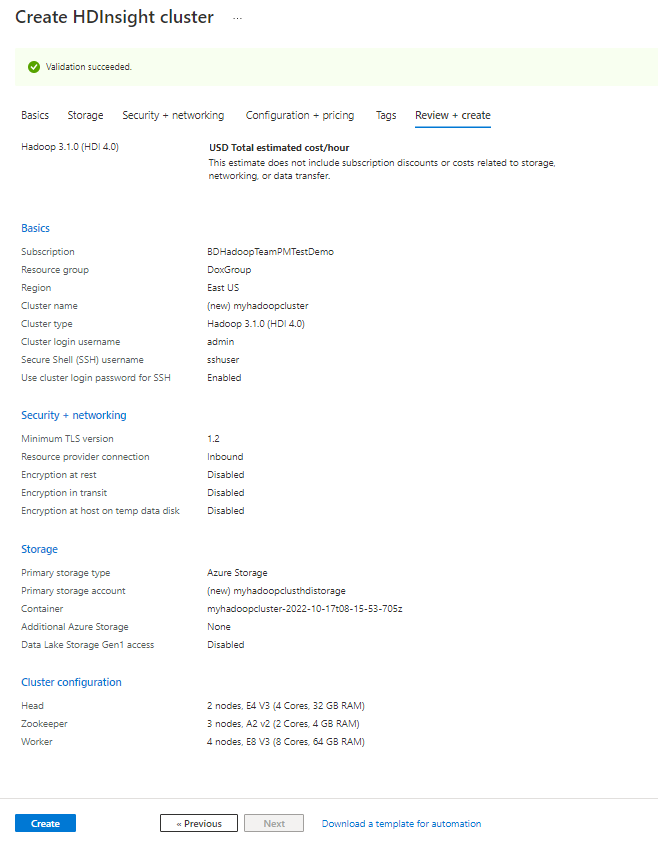
Zkontrolujte nastavení. Vyberte Vytvořit. Cluster se vytvoří.
Vytvoření clusteru nějakou dobu trvá, obvykle přibližně 20 minut. Monitorujte oznámení a zkontrolujte proces zřizování.
Po vytvoření
Po dokončení procesu vytváření v oznámení o úspěšném nasazení vyberte Přejít k prostředku. Okno clusteru obsahuje následující informace.

Některé ikony v okně jsou vysvětleny takto:
| Vlastnost | Popis |
|---|---|
| Přehled | Poskytuje všechny základní informace o clusteru. Příkladem je název, skupina prostředků, do které patří, umístění, operační systém a adresa URL řídicího panelu clusteru. |
| Řídicí panely clusteru | Přesměruje vás na portál Ambari přidružený ke clusteru. |
| SSH + přihlašovací údaje clusteru | Poskytuje informace potřebné pro přístup ke clusteru pomocí SSH. |
| Odstranění | Odstraní cluster HDInsight. |
Odstranění clusteru
Viz Odstranění clusteru HDInsight pomocí prohlížeče, PowerShellu nebo Azure CLI.
Odstraňování potíží
Pokud narazíte na problémy s vytvářením clusterů HDInsight, podívejte se na požadavky na řízení přístupu.
Další kroky
Úspěšně jste vytvořili cluster HDInsight. Teď se dozvíte, jak pracovat s clusterem.